CAD是非常不错的精确绘图软件,我们可以使用各种命令进行绘制图纸。但有时候在使用CAD的时候,也会遇到一些小挫折,导致我们无法正常使用CAD,例如CAD文件打开无法显示内容怎么办呢?这就把解决方法分享给大家。
方法/步骤
第1步
打开一张cad ,发现里面啥都没有,cad文件实际是有大小,
【ctrl+1 】打开属性栏 。在视图栏可以看到已经是科学计数了,说明文件被缩小太多。

第2步
【ctrl+a 】全部选择,可以看到图里面有7000多个图块或线条。
按【esc】丢掉选择,框选坐标,可以看见属性里面依旧是7000多,说明文件内容在坐标位置。

第3步
方法1:
用鼠标滚轮对着坐标圆心不停的滚动,一般滚动几下会滚不动 ,【re】刷新一下就可以继续滚了,哈哈;或者用【zoom】命令中【 w 】选项 框选区域放大,两种手动操作都可以 重复该类操作直到看到图像为止。这个方法简单,但是稍微有点慢。
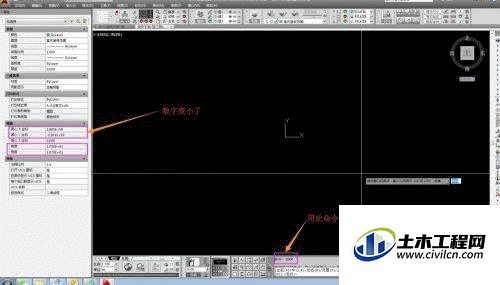
第4步
方法2:
用 【 wblock】 命令 框选文件,重新写快另存;然后再次打开另存的新文件,双击鼠标滚轮。如果还是没有看到图纸,继续重复 【 wblock】 命令一次,应该就差不多了。

第5步
两种方法我都试过了,推荐用第二种。
一般cad出现这种情况,大多数是TZ等查件偶尔的不稳定导致cad图纸中某个图元飞很远,将整个模型空间无限放大了。重新写快可以将大多数情况下的图元排除在外。避免再次出现这种问题。
如果飞出去的图元和主文件是一个块里面,那么方法二可能会出现文件中块丢失的情况。

